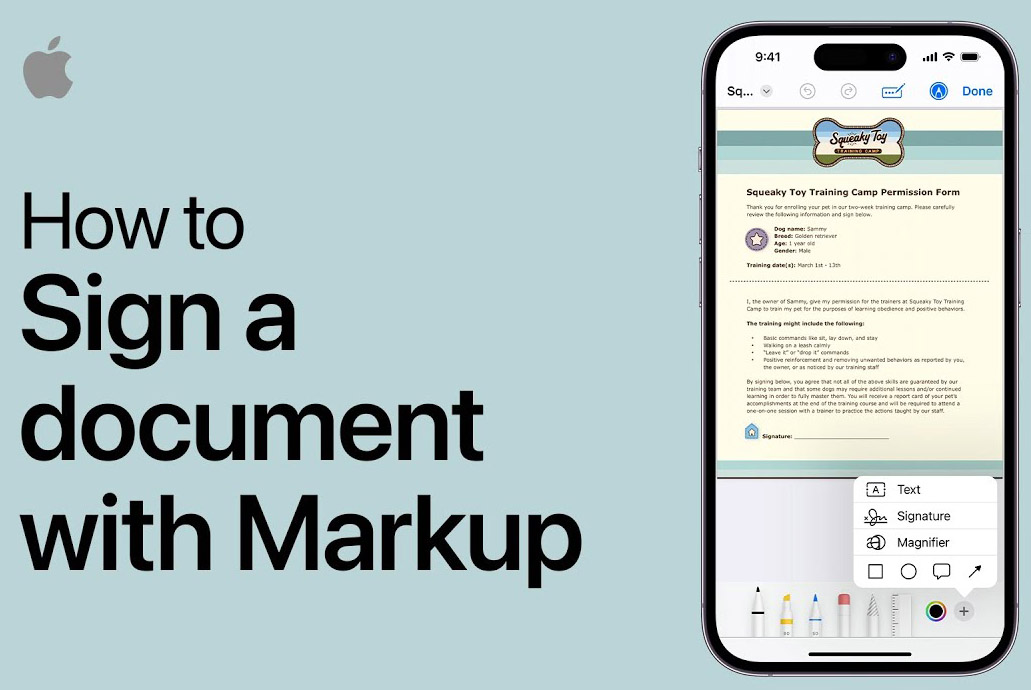
《iPhone News 愛瘋了》報導,「標示 (Markup)」是 iPhone 上一個強大的工具,可以幫助您簽署和編輯 PDF、圖片、截圖等文件。使用 Markup 簽署文件不僅快速方便,而且非常安全。
在這篇文章中,我們將介紹如何在 iPhone 上使用 Markup 簽署文件。
iPhone 上使用標記簽署文檔
您可以使用 iPhone 上的「標示」在移動中簽署文件。
透過「標示」功能,您可以編輯截圖和照片、選取不同的不透明度和字體粗細,甚至還可以在 PDF 文件中加入簽名。
以下是如何操作的方法:
從上面的示範影片能看到,您的簽名可以加入到許多應用程式中的文件和照片中。
我們將在郵件中使用 PDF 文件。在電子郵件中,點擊附件以打開它。在螢幕右下方,點擊「標示」按鈕,它看起來像一個標記筆。
然後點擊右下方的添加按鈕。它看起來像加號。接下來,點擊簽名,使用手指在線上簽名。
此簽名將自動保存以供日後使用,並可在下次需要時選擇。完成後,點擊完成。
您可以拖動您的簽名來移動它。您可以通過觸摸並持續按住一個角落,然後拖動直到它達到所需的大小來調整其大小。
當您的簽名就位時,點擊完成。
選單將出現,以便您選擇您希望如何發送或保存您的文件。我們將進行回覆所有人。
《iPhone News 愛瘋了》表示,這就是您可以輕鬆使用 Markup 在 iPhone 上簽署文件的方法。


發表留言